
موزیلا فائر فاکس ایک بہترین قابل اعتماد براؤزر ہے جو آپ کے کمپیوٹر پر اہم ویب براؤزر بننے کا حق مستحق ہے. خوش قسمتی سے، ونڈوز میں، ڈیفالٹ کی طرف سے فائر فاکس براؤزر بنانے کے کئی طریقے ہیں.
ڈیفالٹ پروگرام کی طرف سے موزیلا فائر فاکس بنانے سے، یہ ویب براؤزر آپ کے کمپیوٹر پر اہم براؤزر بن جائے گا. مثال کے طور پر، اگر آپ URL لنک پر کسی بھی پروگرام پر کلک کریں تو، فائر فاکس خود کار طریقے سے اسکرین پر شروع کرے گا، جو منتخب کردہ ایڈریس کو ری ڈائریکٹنگ شروع کرے گا.
ڈیفالٹ کی طرف سے فائر فاکس براؤزر انسٹال
جیسا کہ اوپر ذکر کیا گیا ہے، ڈیفالٹ کی طرف سے فائر فاکس براؤزر بنانے کے لئے، آپ کو منتخب کرنے کے کئی طریقوں کو دیا جائے گا.طریقہ 1: چلائیں براؤزر
ہر براؤزر کارخانہ دار چاہتا ہے کہ اس کی مصنوعات کو کمپیوٹر پر اہم صارف بن جائے. اس سلسلے میں، زیادہ تر براؤزر شروع کرتے وقت، یہ ڈیفالٹ بنانے کے لئے اسکرین کی پیشکش پر ایک ونڈو ظاہر ہوتا ہے. اسی صورت حال میں فائر فاکس کے ساتھ بھی مندرجہ ذیل ہے: صرف براؤزر چلائیں، اور زیادہ تر ممکنہ طور پر، اسی طرح کی پیشکش سکرین پر ظاہر ہوگی. آپ کو صرف ڈیفالٹ فائر فاکس براؤزر کے بٹن پر کلک کرکے اس سے اتفاق کرنا ہوگا.
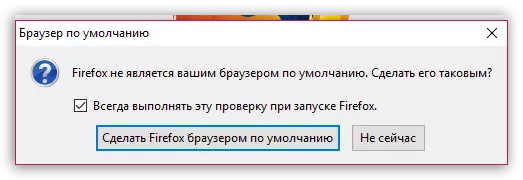
طریقہ 2: براؤزر کی ترتیبات
پہلا راستہ متعلقہ نہیں ہوسکتا ہے اگر آپ نے پہلے ہی تجویز کو مسترد کردیا ہے اور شے سے چیک باکس کو ہٹا دیا گیا ہے "ہمیشہ اس چیک کو جب فائر فاکس چلائیں". اس صورت میں، آپ ویب براؤزر کی ترتیبات کے ذریعہ ڈیفالٹ کی طرف سے فائر فاکس براؤزر بنا سکتے ہیں.
- مینو کھولیں اور "ترتیبات" کو منتخب کریں.
- پہلے سے طے شدہ براؤزر کی تنصیب کا حصہ پہلا ہوگا. "سیٹ ڈیفالٹ ..." کے بٹن پر کلک کریں.
- ایپلی کیشنز کی تنصیب کے ساتھ ایک ونڈو کھل جائے گی. "ویب براؤزر" سیکشن میں، موجودہ اختیار پر کلک کریں.
- ڈراپ ڈاؤن فہرست سے، فائر فاکس کو منتخب کریں.
- اب اہم براؤزر فائر فاکس بن گیا.
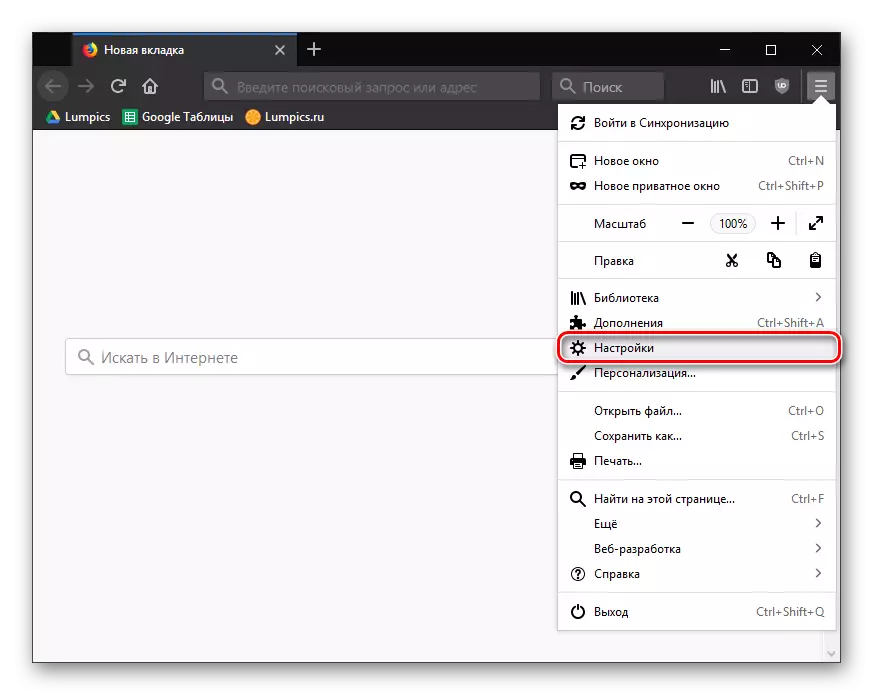
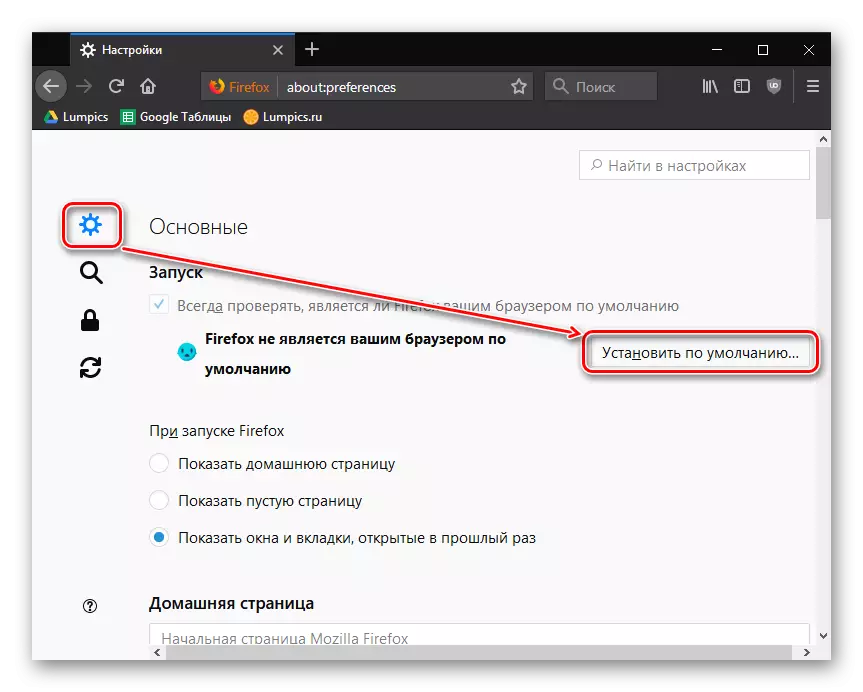
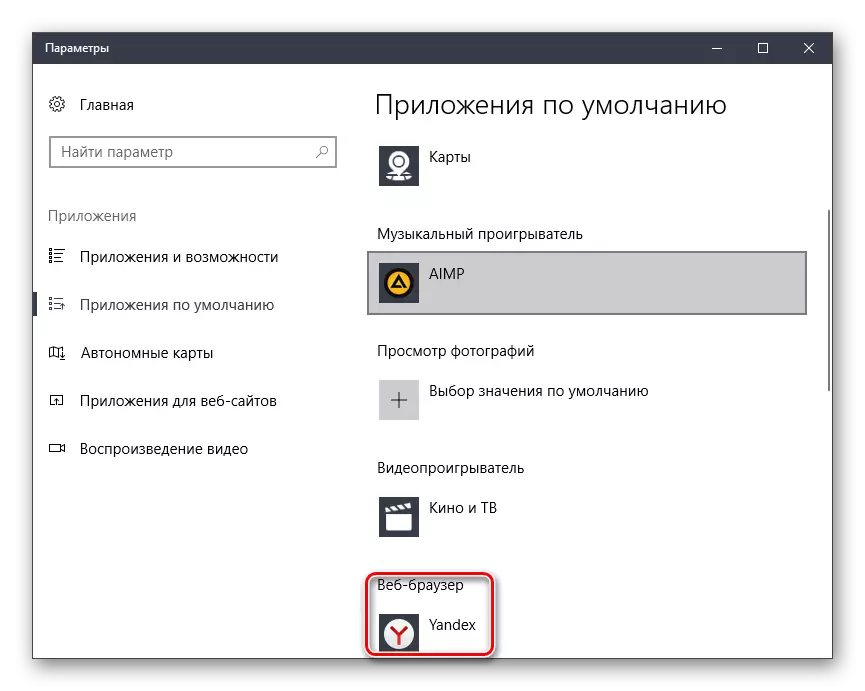
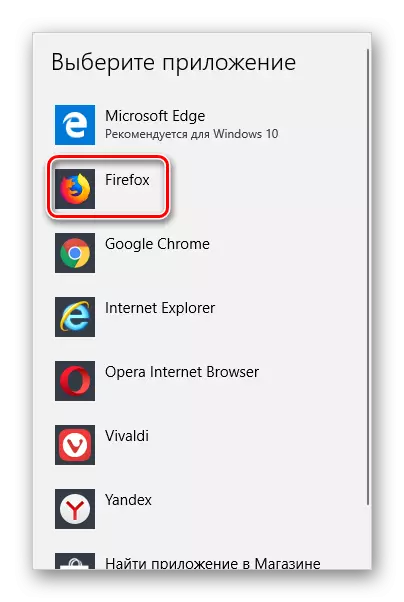
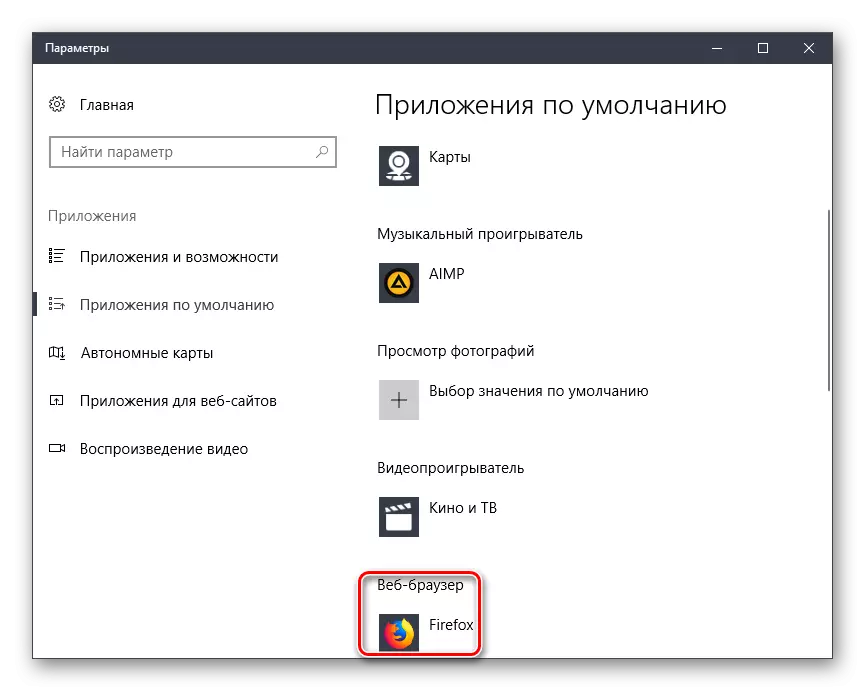
طریقہ 3: ونڈوز کنٹرول پینل
کنٹرول پینل مینو کھولیں، "معمولی شبیہیں" دیکھیں اور ڈیفالٹ پروگرام سیکشن پر جائیں.
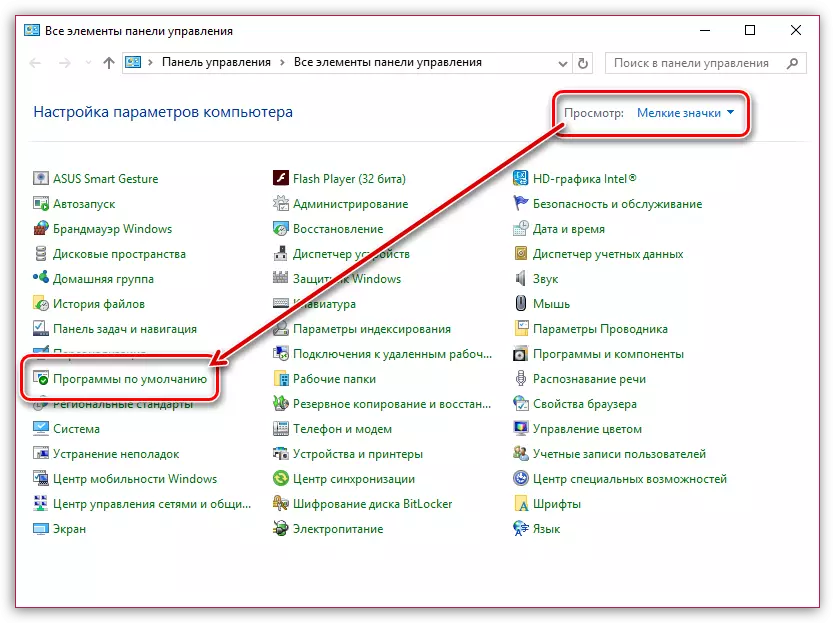
پہلا ڈیفالٹ پروگرام شے کھولیں.
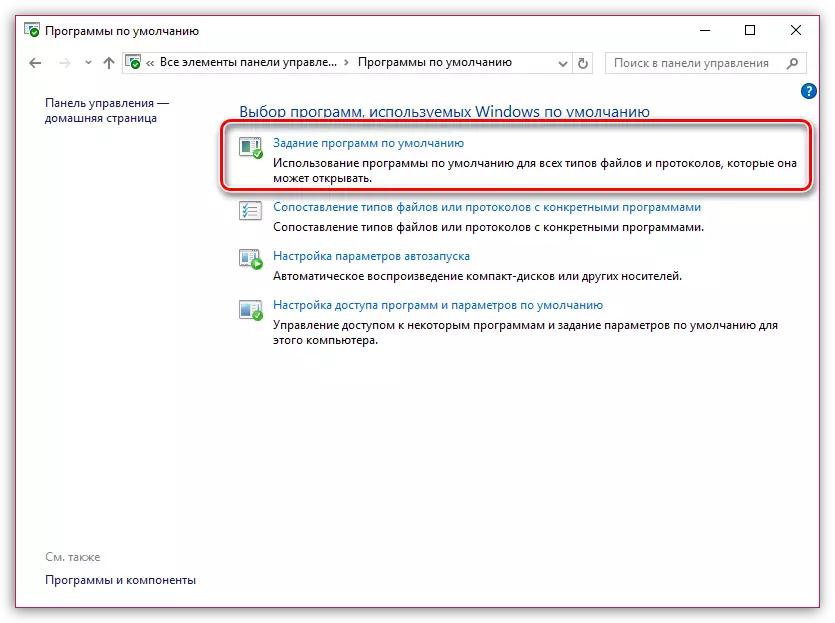
کچھ لمحات انتظار کرو جب تک کہ ونڈوز کمپیوٹر پر انسٹال کردہ پروگراموں کی فہرست کو تبدیل نہیں کرتے. اس کے بعد، بائیں ونڈو میں، ایک کلک موزیلا فائر فاکس کے ساتھ تلاش اور منتخب کریں. دائیں علاقے میں، آپ صرف "اس ڈیفالٹ پروگرام کا استعمال کریں" آئٹم کو منتخب کرسکتے ہیں، اور پھر "OK" بٹن پر دباؤ کرکے ونڈو کو بند کر سکتے ہیں.

مجوزہ طریقوں میں سے کسی کا استعمال کرتے ہوئے، آپ اپنے پسندیدہ موزیلا فائر فاکس کو اپنے کمپیوٹر پر مرکزی ویب براؤزر کے طور پر انسٹال کرتے ہیں.
